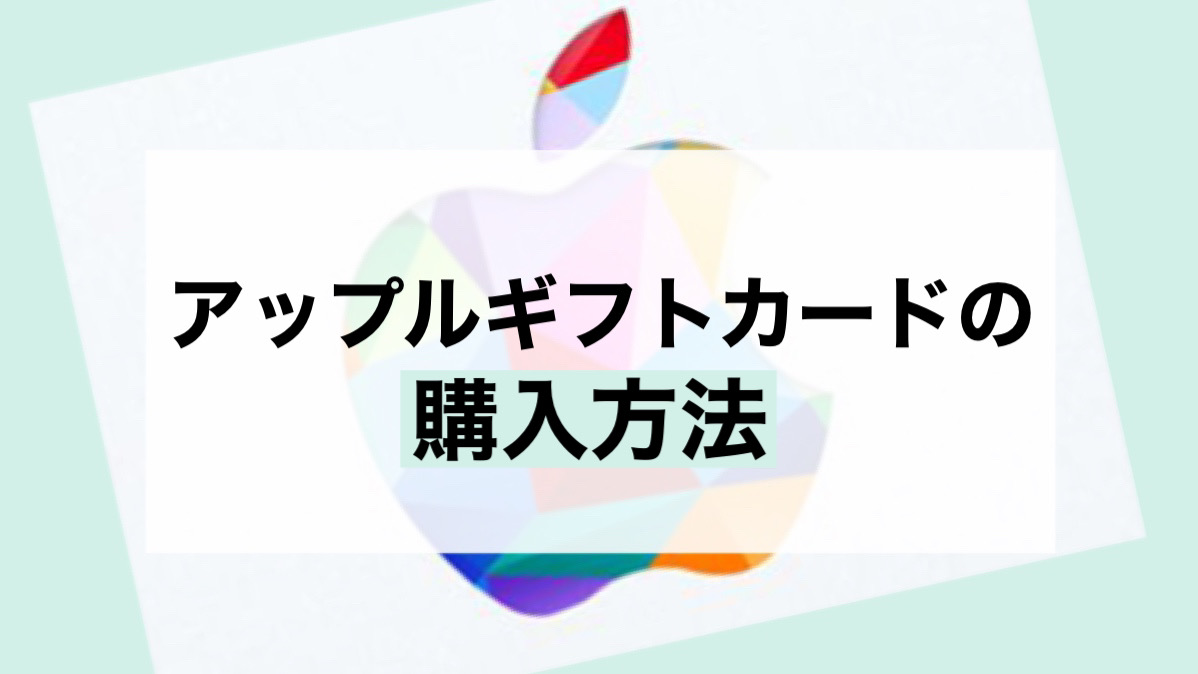買取サイトおすすめランキング

ワンギフト
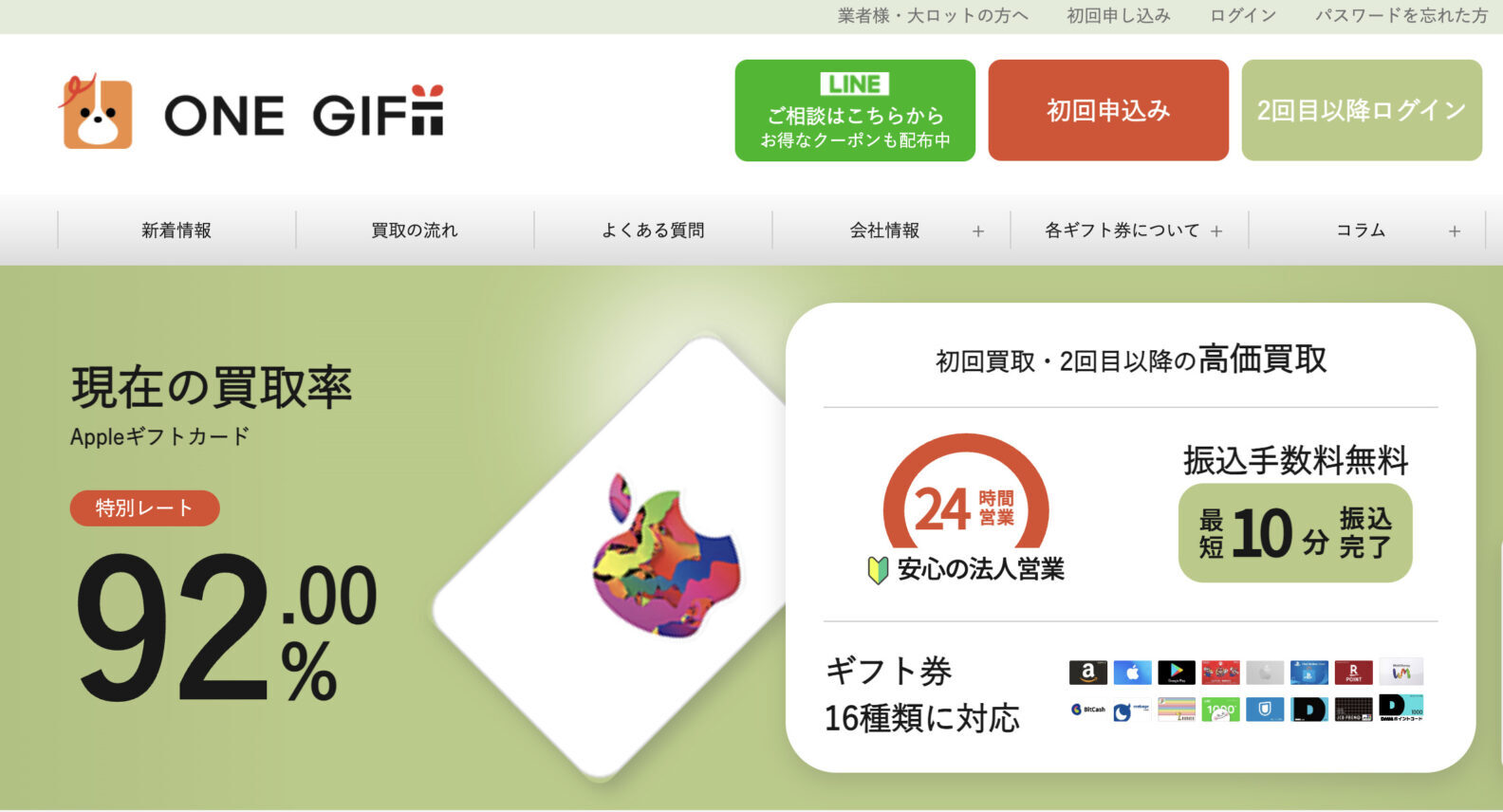
初回買取率
92%
2回目買取率
88%
入金まで
15分
営業時間
24時間
ギフト券種
22種類
法人営業
○
おすすめ度





 ナナギフト
ナナギフト
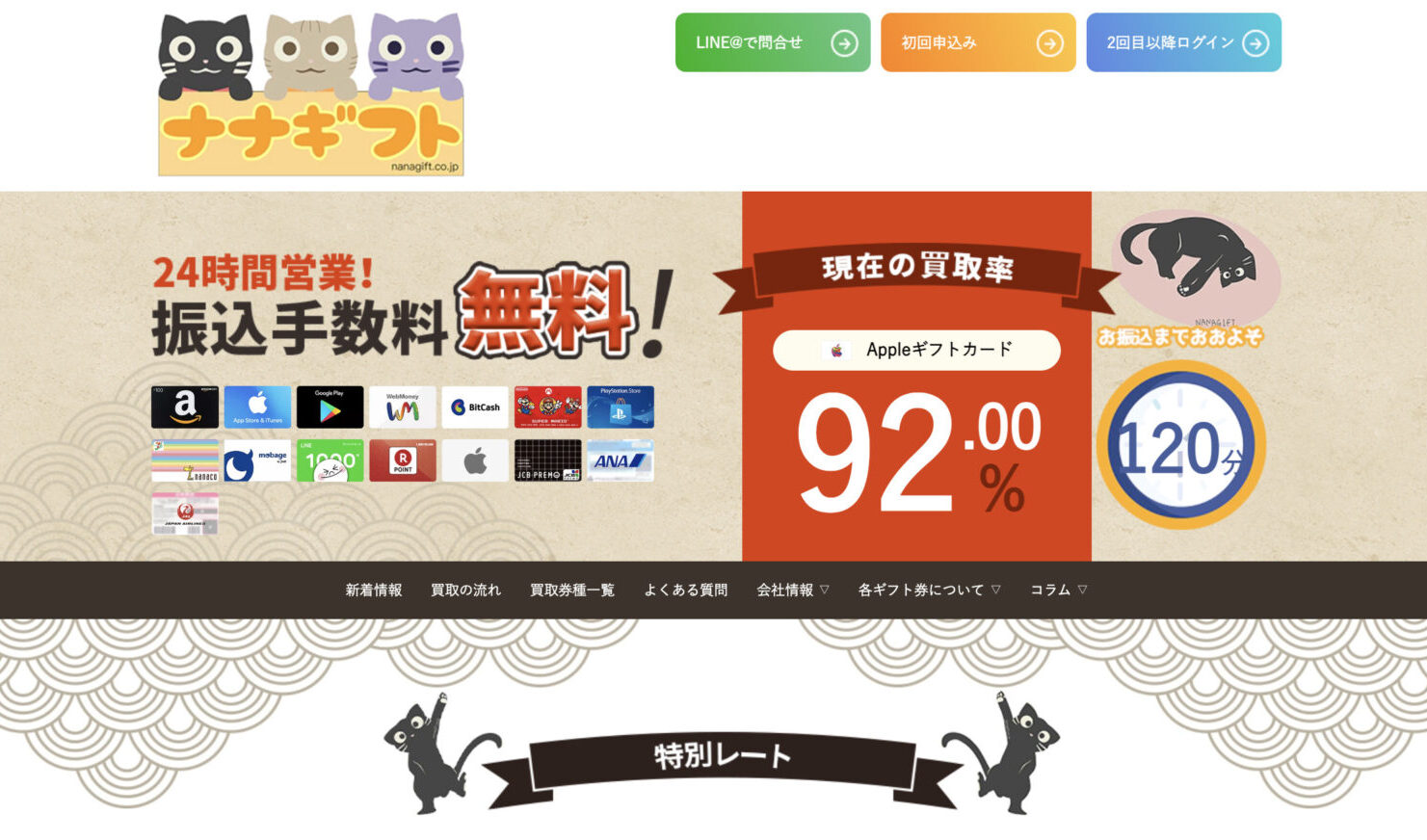
初回買取率
92%
2回目買取率
88%
入金まで
15分
営業時間
24時間
ギフト券種
22種類
法人営業
○
おすすめ度





 ソフクリ
ソフクリ
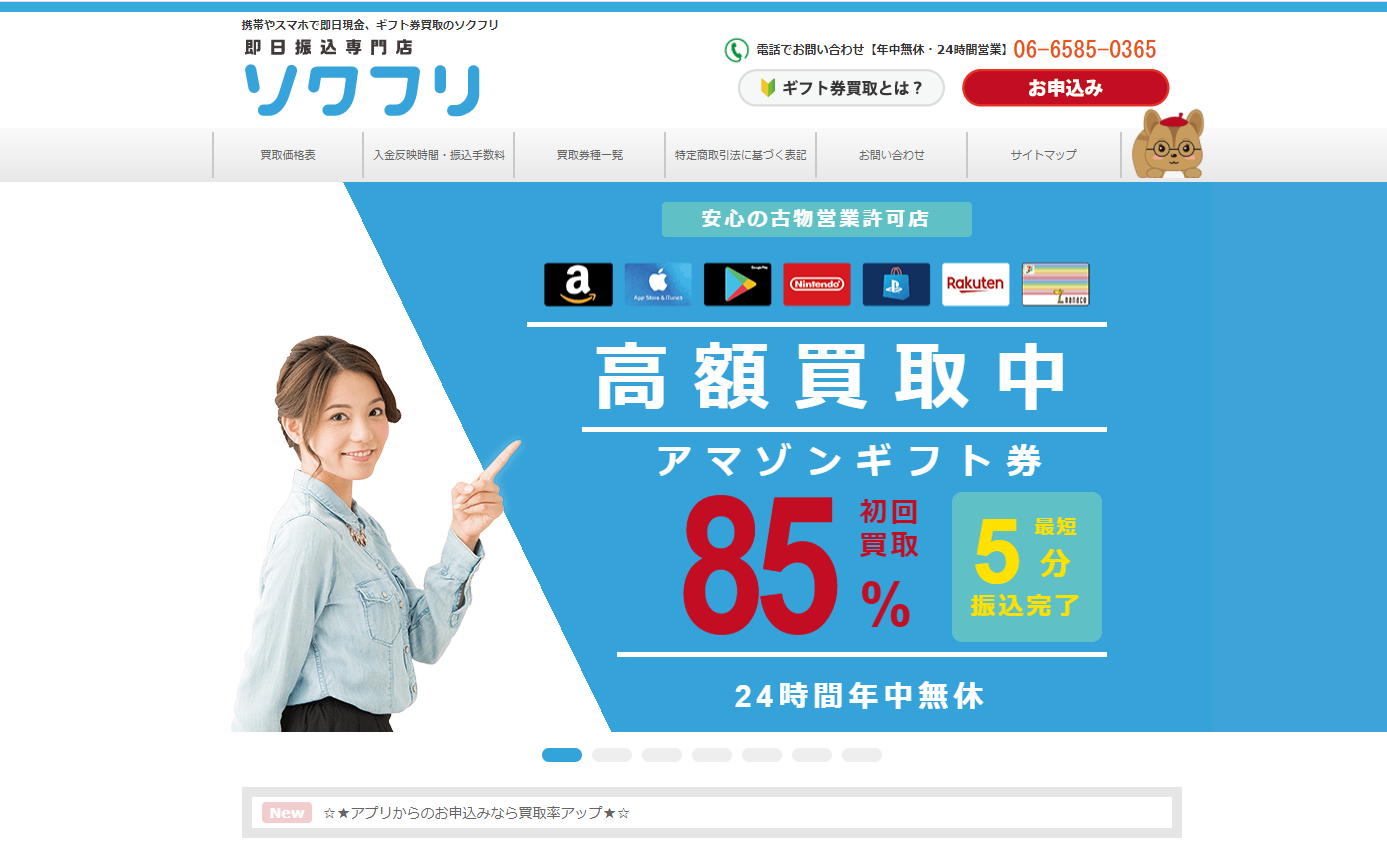
初回買取率
87%
2回目買取率
87%
入金まで
15分
営業時間
24時間
ギフト券種
9種類
法人営業
○
おすすめ度





Appleのギフトカードを使うことでiPhoneやiPadなどのアップル製品や、充電器やケース、音楽なども購入することができます。
そんなAppleのギフトカードですが、製品を購入するときに使用できるカードとコンテンツを購入する用のカードが統合されて、新しくアップルギフトカード(Apple Gift Card)というカードとなり、2021年11月10日から日本で販売されました。
そこで今回は、新しく販売されたアップルギフトカードや、購入方法について詳しくご紹介していきたいと思います。
アップルギフトカードとは
アップルギフトカードとは、App StoreやApple Musicから購入する際に使うことができるApp Store & iTunesカードと、Apple製品などを購入する時に使うことができるApple Storeギフトカードの2つを統合したギフトカードとなります。
アップルギフトカードは、自分の持っているApple アカウントにカードをチャージすることで、App Storeなどでのコンテンツを購入する時や、Appleの直営店であったり、オンラインストアからの製品を購入する時のどちらにも対応することが出来るカードになります。
従来のApple Storeギフトカードでは、引き続きオンライン、店頭での支払いに時に使うことができるのですが、Apple IDにチャージして利用することができません。
アップルギフトカードのご購入方法
アップルギフトカードは、apple.com、Apple Store App(App Store)、Apple Storeから購入することができます。
また、2021年11月11日から、ステッカー付きの物理カードも購入できるようになります。
オンラインでは、3,000円、5,000円、10,000円、1,000円~500,000円の中からで金額を決めてEメールで送ることができ、デザインも5種類から選べます。
アップルギフトカードの種類と金額については、こちらの記事でまとめています。
関連記事:アップルギフトカードの種類・金額まとめ|安く購入する方法
11月11日以降は、Apple Storeの店頭でも購入することが可能になるので、11月中旬くらいには全国のコンビニや家電量販店などでの購入も可能となるでしょう。
現在、日本では物理カードをオンラインで購入することはできません。
apple.comで購入する場合
まずは、apple.comのサイトを開きます。
下にスクロールしていくと、Gift Card 何にでも使えて、みんながうれしい。と表示されています。
その下にある購入ボタンを選択し、ウィンドウが切り替わります。
切り替わると、ギフトカードを購入という画面が出てきます。
ご希望の贈り方とデザイン、金額を選びボタンを押していきます。
ご希望の贈り方は現在Eメールのみとなっているので、そのまま下に進み、5つのアップルギフトカードのデザインの中から好きなものを選びましょう。
次に、金額を設定します。
選べる金額は、3,000円、5,000円、10,000円、その他の金額があります。
その他の金額では、1,000円~500,000円の範囲内であれば、1円単位で自由に金額を入力することができるようになっています。
金額を設定できたら、受取人と差出人の詳細を入力する。の入力ができるように変わります。
受取人の名前を設定して、受取人のメールアドレスを入力します。
差出人も同じように差出人である自分の名前を設定して、メールアドレスを入力します。
そして、あなたからのメッセージを追加しますか?と出てきますので、メッセージがある場合は追加ボタンを押しここで入力して保存します。
最後に金額が表示されているので、確認してバッグに追加を選択します。
バッグに追加した商品はカートに入れている状態になるので、この後に、お支払いの手続きをしていきます。
まずは、Eメールで送るAppleギフトカードと先ほど選んだ金額が表示されているので、注文手続きへを選択してください。
画面が切り替わるので、Apple IDとパスワードまたはFace IDでサインインしましょう。
表示された確認コードを入力することで、2ファクタ認証が完了します。
ご注文手続き、ご希望の支払い方法は?と表示されるので、クレジットカードまたはデビッドカードもしくはApplePayを押して、必要なカード情報や請求先住所、連絡先情報を入力しましょう。
注文の確認を押して、利用規約にチェックを入れ、注文するを押します。
画面が切り替わり、ご注文を受け付けました。と表示されご注文番号が記載されていれば購入完了となります。
電子版のアップルギフトカードを購入し、プレゼントとして贈る場合には、ギフトカードをAppleから受取人に送信されたら、通知メールが届くようになっています。
購入から一時間以内にメールが届きます。
App Store で購入する場合
App Storeを開きます。
右上に自分のアカウントの画像が表示されているのでそこを選択し、メールでギフトカードを送信を押します。
ギフトを贈るという画面が表示されるので、送信先のメールアドレスを入力してください。
送り主は自分の名前が表示されていると思いますので、変更する場合は変えましょう。
次に、メッセージを最大130文字から入力できるので、メッセージを添えたい場合は入力しましょう。
入力が完了したら、購入したい金額を選択もしくは入力して、ギフトを贈る日付を選ぶことができます。
App Storeでは、自由に入力できる金額が1,500円~50,000円になっているのでこの範囲内で金額を指定しましょう。
選択したら、いちばん上にギフトを贈ると表示されている横の次へを押します。
テーマを選択できるので5つのデザインから好きなものを選びましょう。
最後にレビューが表示され、ギフトの確認がされます。
送信先や、送信者の名前、贈り主のメールアドレス、メッセージ内容と合計金額と送信日を確認してください。
合っていたらレビューの横から購入を選択し、今すぐ購入を押してAppleIDでサインインしてください。
AppleIDのパスワードを入力することでiPhoneなどに登録されているクレジットカードから、ギフトが送信され購入が完了します。
Apple Storeで購入する場合
Apple Storeを開きます。
ショッピングと出ているページを下にスクロールしていきます。
製品別にみるという欄にApple Gift Cardがあるので選択してください。
何にでも使えて、みんながうれしい。と表示されている下に購入のボタンがあるので押します。
ここからはapple.comやApp Storeと同じように、ご希望の贈り方のEメールを選択します。
次に、デザインを選択し金額を決めて選択もしくは入力します。
受取人と差出人の詳細を入力する。と出てくるので受取人の名前、受取人のEメールを入力します。
差出人の名前(こちらでは本名がフルネームで表示されています。)と差出人のEメールアドレス(こちらもAppleIDで登録されているEメールアドレスが入力されています。)を確認もしくは変更しましょう。
メッセージを作成する。と表示されている下に、オプションと書かれている部分を押すことで、メッセージが入力ができるようになります。
最後に、Eメールで贈るAppleギフトカードと、先ほど指定した金額が表示されているので確認して、バックに追加します。
ご注文手続きに進むとFaceIDやパスコードを使用して内容を確認できるようになります。
ここで支払い方法や注文内容が正しければ〇上の規約に同意しますの〇を選択チェックを入れてください。
右上にご注文の確定ボタンがあるので選択すると購入が完了されます。
Amazonで購入する場合
Amazonのウェブサイトにアクセスし、「アップルギフトカード」で検索します。
デザインと金額を選び、カートに追加して購入手続きを進めます。
Amazonでは、クレジットカードでの支払いが可能です。
購入手続き完了後、デジタルコードがメールで送信されます。
楽天で購入する場合
楽天市場のウェブサイトにアクセスし、「アップルギフトカード」で検索します。
デザインと金額を選んで購入します。
楽天では、クレジットカードでの支払いが可能です。
楽天ポイントも使用することができますが、クレジットカードでの1円以上の支払いが必要です。
また、楽天の買いまわりセールの対象にもなっていますので、セール期間中にアップルギフトカードを購入すると、お得に楽天ポイントを獲得できます。
コンビニ等の店頭で購入する場合
アップルギフトカードは、全国の主要コンビニエンスストア(セブン-イレブン、ローソン、ファミリーマートなど)や、家電量販店、スーパーなどでも購入できます。
コンビニ等の店頭では、基本的に現金での支払いになります。
店舗によっては、電子マネーやクレジットカードでの支払いが可能な場合もあります。
店頭では、物理的なカードタイプが販売されています。
カードには金額が印字されており、レジで支払いを済ませることで利用可能となります。
アップルギフトカードを購入する際の注意点
アップルギフトカードを購入する際には、いくつかの注意点を把握しておくことが重要です。
正規販売店の確認
アップルギフトカードは正規の販売店でのみ購入することを推奨します。
非正規の販売店や個人間の取引では、詐欺や偽造カードのリスクがあります。
Appleの公式サイトや認定されたオンラインストア、信頼できる小売店を利用することが安全です。
カードの種類と金額の確認
アップルギフトカードには、物理カードとデジタルコードがあり、用途によって選ぶ必要があります。
物理的なカードが存在するタイプと、メールでコードのみを受け取るタイプがあります。
購入前には、金額間違いのないよう確認しましょう。
支払い方法
アップルギフトカードは購入する場所によって、支払い方法が異なります。
オンラインで購入する場合は主にクレジットカード、店頭で購入する場合は現金での支払いになります。
希望の支払い方法がある場合は、それに適した場所で購入してください。
返金・交換は不可
アップルギフトカードは、一度購入すると原則返金や交換ができないため、購入前には慎重に選ぶ必要があります。
詐欺やフィッシングへの注意
近年、アップルギフトカード等のギフトカードを要求する詐欺が多発しています。
ギフトカードを要求する詐欺やフィッシングに注意し、カード情報を第三者に伝えないようにしましょう。
今まで使用していたApp Store & iTunesギフトカードやApple Storeギフトカードはどうなるの?
新しくなったアップルギフトカードは、今まで販売されていたカードと同じ扱いになります。
App Store & iTunesギフトカードの場合は、未使用だとアップルギフトカードと同じ扱いになります。
もう既にチャージしている残高がある場合は、Apple Storeのオンラインから利用することができます。
App Store & iTunesギフトカードが同じように使えるのは、キャンペーンで販売されていたり、キャッシュバックも行われていたためだと考えられます。
コンビニやキャリアから販売されていたギフトカードは10%の割引がされていたり、クレジットカードからのキャッシュバックなどがあったため、お得に販売されていたので、ギフトカードのまとめ買いを行っていたユーザーも多いのではないかと思います。
今までの残高を使ってお得に購入する
今まで使っていたApp Store & iTunesギフトカードやApple Storeギフトカードの残高を、iPhoneやiPad、Mac製品やApple Watchなどを購入する費用に充てることができるようになるため、かなりお得になるでしょう。
もしも、キャンペーンなどでまとめ買いをしていて、全額を今までの残高で補うことができる場合、Appleの製品がどれも1割引きになるようなものです。
公式のApple Storeでは、割引販売などは行われていないため、正規の値段で購入するしかありませんが、アップルギフトカードを通じて購入することで実質割引されたApple製品を入手できるようになります。
今後もキャンペーンはある?
そこで気になるのが、今後のキャンペーン対応になります。
App Store & iTunesギフトカードもアップルギフトカードに統合されたため、今まで行われていた各種キャンペーンなども、引き継がれると予想されます。
10%の割引を実施している時を狙って購入することができれば、最終的には割安な値段でApple製品が入手できるということになります。
これは、Apple貯金とも言え、iPhoneのような定期的に買い替えることが多い商品を購入する場合は、このよう方法も良いと言えるでしょう。
アプリや音楽などのサブスクのサービスは、Apple製品などに比べると比較的少額のものが多かったので、各種キャンペーンなどを気にしたことがなかった人でも、Appleの製品が購入できるとなれば、キャンペーンも利用してみる価値があると思います。
まとめ
今回は新しく販売された、アップルギフトカードの購入方法についてご紹介していきました。
アップルギフトカードとは、App Store & iTunesカードとApple Storeギフトカードが統合されたギフトカードとなります。
今までギフトカードをまとめ買いし、残金が残っていてもApple Storeのオンラインから利用することでお得にお買い物することもできるので安心してください。
もし、余っているApp Store & iTunesカードやApple Storeギフトカードがあるという方は、買取サイトにて現金化することが可能になります。
アップルギフトカードなどを現金化するなら、換金率が高く、なるべく手間がかからない方法で換金していきましょう。